Hvordan bruke Ubuntu til å legge til en bruker til Sudoers
Hva du bør vite
- Legg til Sudo-tilgang: Velg Brukere verktøy > Låse opp ikonet > Legg til bruker > velg Administrator kontotype > følg instruksjonene > Legge til.
- For å fjerne tilgang, endre brukerkontotype til Standard.
- For å legge til en bruker i en shell-økt, utfør denne kommandoen: sudo usermod -a -G sudo. Fjern bruker: sudo misbruker sudo.
Denne artikkelen forklarer hvordan du endrer eksisterende brukere til administratorer på Ubuntu Linux, og hvordan du legger til nye brukere som administratorer. Du kan bruke sudo å kjøre en kommando fra en hvilken som helst annen bruker, selv om det ofte brukes til å kjøre en kommando som root-bruker.
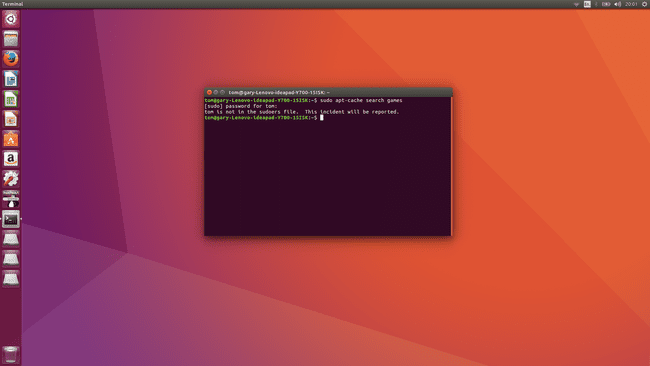
Slik legger du til eller fjerner Sudo-tillatelser
Slik legger du til eller fjerner sudo-tillatelser:
-
Åpne Brukere verktøyet og klikk på Låse opp knapp.
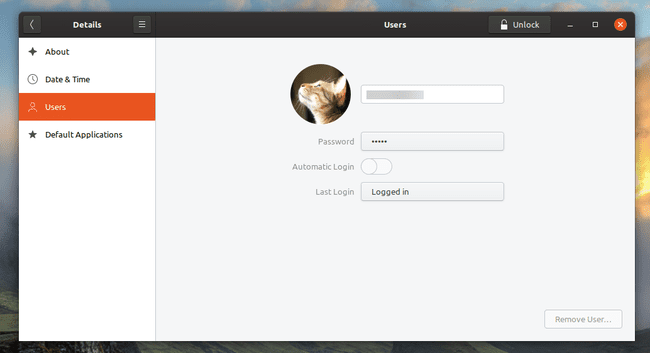
Klikk Legg til bruker.
I vinduet som dukker opp velger du Administrator Kontotype.
Fyll ut boksene for navn og brukernavn, og konfigurer en passordinnstilling. Klikk Legge til når du er ferdig.
Å fjerne sudo tilgang, endre brukerkontoen ved å endre dens type til Standard.
Slik legger du til eller fjerner en sudo-bruker i en shell-økt:
Start en shell-økt via en konto som allerede har sudo-tilgang.
-
Utfør følgende kommando for å legge til en eksisterende konto i sudoers-filen:
sudo usermod -a -G sudo
-
For å fjerne en brukerkontos sudo-tillatelser, kjør:
sudo misbruker sudo
For et dypere dykk inn i kontobrukergrupper, utforsk gpasswd-verktøyet.
Sudo og Sudoers List

Det er dårlig sikkerhetspraksis å la alle brukerkontoer på et system nyte legitimasjon på administratornivå fordi administratorer installerer og avinstallere programvare og endre viktige systeminnstillinger.
For å se sudo-kommandoen i bruk, åpne et terminalvindu og kjør følgende kommando:
apt-get install cowsay
Dette returnerer en ganske kryptisk melding:
E: Kunne ikke åpne låsefilen /var/lib/dpkg/lock - åpen (13: Tillatelse nektet)
E: Kan ikke låse administrasjonskatalogen (/var/lib/dpkg/), er du root?
Prøv nå den samme kommandoen igjen. Denne gangen, skjønt sudo foran den, som følger:
sudo apt-get install cowsay
Skriv inn passordet ditt, deretter cowsay applikasjonen installeres.
Cowsay er en liten nyhetsapplikasjon for skallet som ber deg om å skrive inn en melding, som snakkes som en snakkeboble av en ASCII-tegnet ku.
Når du først installerte Ubuntu ble du automatisk satt opp som administrator og ble derfor automatisk lagt til det som er kjent som sudoerslisten. Sudoers-listen inneholder navnene på alle kontoene som har rett til å bruke sudo kommando.
Briljansen av sudo er at hvis du går bort fra datamaskinen uten å låse den og en annen person vandrer opp til maskinen din, kan de ikke kjøre administratorkommandoer på datamaskinen fordi de trenger passordet ditt.
Hva skjer hvis du ikke har Sudo-tillatelser?
Når noen som ikke er på sudoers-listen prøver å kjøre en kommando med sudo, mottar de denne meldingen:
Brukeren er ikke i sudoers-filen. Denne hendelsen vil bli rapportert.
Hvis en brukerkonto ikke har tillatelse til å installere programvare eller utføre andre kommandoer som krever administrator privilegier, så avvises kommandoen og hendelsen logges til en spesiell fil for senere gjennomgang av administratorer.
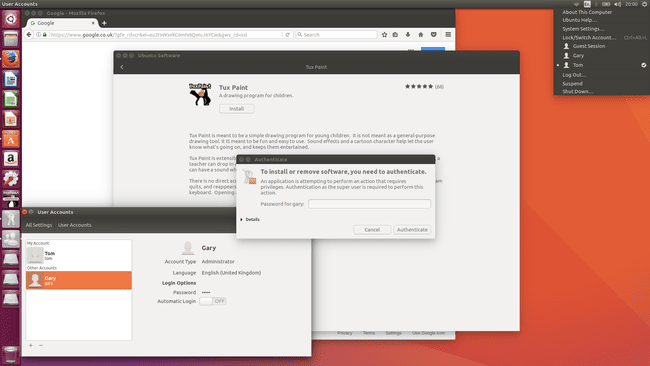
Sudo-privilegiene påvirker ikke bare kommandolinjehandlinger. Alt i Ubuntu er styrt av de samme sikkerhetsprotokollene. Installering av en applikasjon fra Ubuntu Software Center krever derfor samme sikkerhetstilgang som å installere den applikasjonen fra en shell-sesjon. I et grafisk miljø åpner skrivebordsmiljøet en dialogboks som ber om passende legitimasjon.
Hvordan finne ut hvem som prøvde å bruke sudo uten tillatelse
Når noen prøver å løpe en sudo kommando uten sudo tillatelser, sier feilmeldingen at forsøket vil bli logget.
I Ubuntu og andre Debian-baserte systemer sendes feilene til /var/log/auth.log. På andre systemer som Fedora og CentOS logges feilene til /var/log/secure.
I Ubuntu, se feilloggen ved å skrive inn en av følgende kommandoer:
cat /var/log/auth.log | mer
hale /var/log/auth.log | mer
De katt kommando viser hele filen til skjermen og mer kommandoen viser utdataene en side om gangen. De hale kommando viser de siste linjene i filen.
